
时间:2020-07-02 01:33:55 来源:www.win10xitong.com 作者:win10
今天小编的电脑就发生了win10系统ie11打开网页为英文怎么显示为中文的问题,如果你平时没有经常琢磨系统知识,那这次就可能不知道该如何处理了。那我们该如何是好呢?可以试试小编的办法:1、每次打开IE,访问一些含有中英双语的网,都会是英文为默认语言。都要手动改改。2、我们可以通过更改“Web内容语言”来解决这个问题就完美处理了。要是还不明白的话就可以一起再来看看win10系统ie11打开网页为英文怎么显示为中文的操作举措。
具体方法:
1、每次打开IE,访问一些含有中英双语的网,都会是英文为默认语言。都要手动改改。
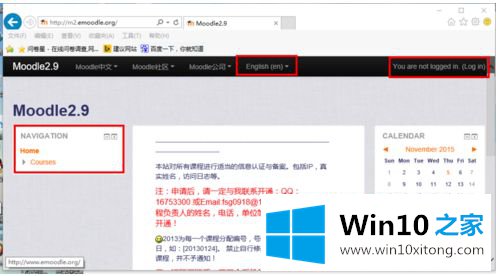
2、我们可以通过更改“Web内容语言”来解决这个问题。
打开开始菜单,进入“设置”,打开全部设置,找到“语言和时间”点击进入。
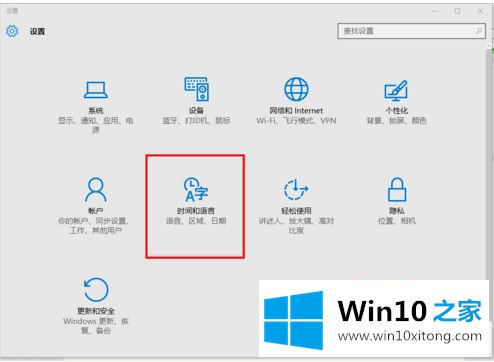
3、在“语言和时间”中点击左边的”区域和语言“,确保”中文"已经安装。然后点击“其他日期、时间和区域设置”。打开”时钟、语言和区域“进一步设置。
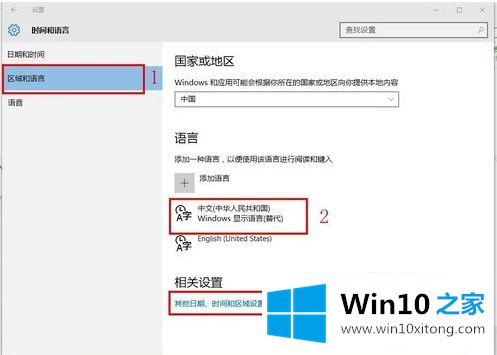
4、在打开的”时钟、语言和区域“中,我们选择”语言“,进入设置。
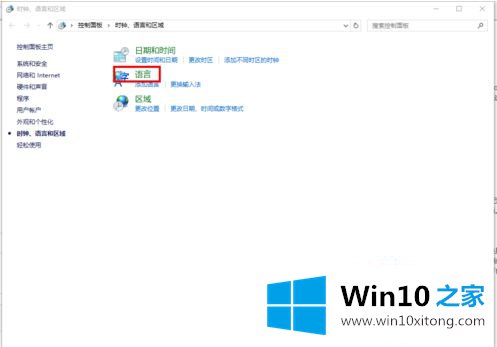
5、在”语言“页面,”更改语言首选项“中,要保证“中文(中华人民共和国)”一项在最上面,如果不是,请通过“上移”来移动。然后点击左侧的“高级设置”进入。
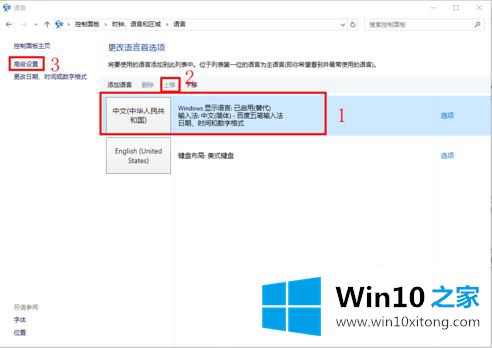
6、此刻,你要关注下,我们进入的设置页面是否正确。正确的地址是:控制面板\时钟、语言和区域\语言\高级设置。
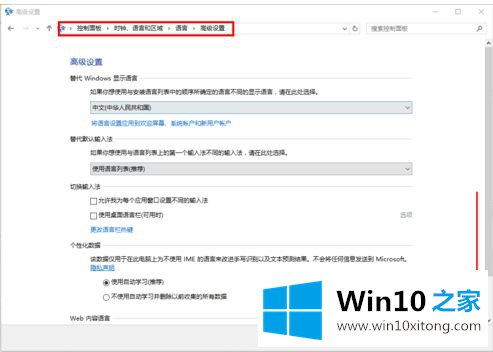
7、把这个页面拉到最下面,我们就能看到”Web内容语言”项。默认是没有选中的,请把前面的勾打上,然后关闭所有的窗口。并重启浏览器。
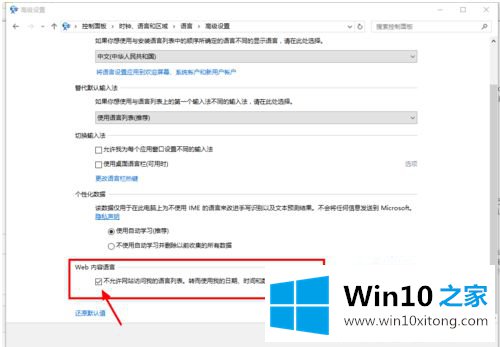
8、重新打开浏览器,我们再看看,语言已经默认为中文了。
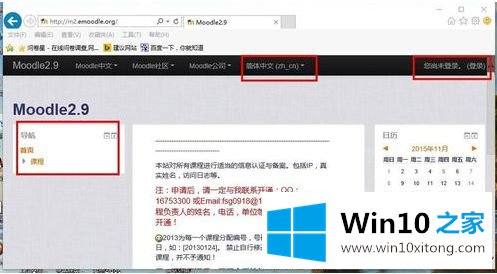
上述就是win10系统ie11打开网页为英文显示为中文操作步骤了,希望能够帮助到大家
至此win10系统ie11打开网页为英文怎么显示为中文的操作举措今天就给大家讲解到这里了,小编很高兴能在这里把系统相关知识给大家分享。